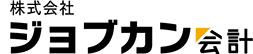家事関連費の按分処理の方法を知りたい。
家事関連費按分の画面で登録します。
「ジョブカンDesktop 青色申告」をお使いの場合
- 1. ナビゲーションバーの分類[決算]から、[家事関連費按分]ボタンをクリックします。

- 2. [家事関連費按分]ウィンドウが表示されるので、[勘定科目]で按分したい科目を選択します。

- 科目を選択すると、[金額]部分が自動計算されます。
- 3. [事業割合]に事業で使用する割合を入力します。

- 経費から差し引かれる家事割合分の金額が[家事振替額]に表示されます。
- 4. 家事関連費を按分する科目が複数あるときは、同様に登録を続けます。
- 5. コマンドバーの[仕訳作成]ボタンをクリックします。

- 6. [振替伝票]ウィンドウが表示されるので、内容を確認します。
- 7. コマンドバーの[登録]ボタンをクリックします。
- 登録した仕訳は、家事関連費の仕訳として扱われます。
- [振替伝票]ウィンドウで[登録]ボタンをクリックして登録しないと、家事関連費の仕訳は登録(作成)されていない状態です。
必ず登録してください。
「ジョブカン青色申告」をお使いの場合
- 1. サイドメニューの[決算]→[家事関連費按分]をクリックします。
- 2. 家事関連費按分画面が表示されるので、Enterキーを押します。
- 3. [勘定科目]で家事関連費を按分する科目を選択します。

- 4. [事業割合]を入力したら、他の行をクリックして入力を確定します。

- 事業割合を入力すると、[家事割合]が自動計算されて表示されます。
- 5. 家事関連費を按分する科目が複数あるときは、同様に設定を続けます。
- 6. 設定が終わったら内容を確認し、画面右上の[仕訳作成]ボタンをクリックします。

- 7. 確認のメッセージが表示されるので、[はい]ボタンをクリックします。
- 8. 仕訳作成完了のメッセージが表示されるので、[はい]または[いいえ]ボタンをクリックします。
- [はい]ボタンをクリックすると、登録した振替伝票が表示されます。
登録した仕訳は、家事関連費の仕訳として扱われます。